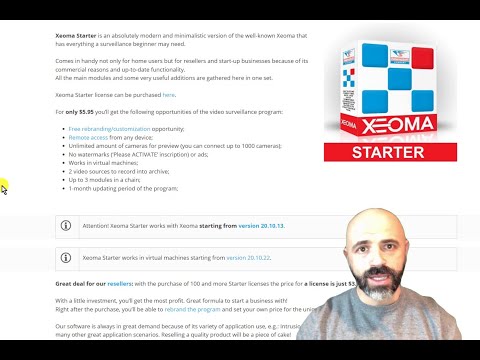Windows 10 drošais režīms ielādē operētājsistēmu ar minimālu sistēmas failu un ierīču draiveru kopumu - tikai pietiekami, lai palaistu Windows OS. Drošajā režīmā starta programmas, pievienojumprogrammas uc iestatījumi nedarbojas. Parasti mēs sākam drošajā režīmā, kad mums ir jārisina problēmas. Šajā ziņojumā parādīsies, kā iespējot un palaist vai palaist Windows 10 drošajā režīmā. Var būt citi veidi, bet mēs apskatīsim tikai 2 ērtākos veidus.
Ielieciet Windows 10 drošajā režīmā
Ir pieejami trīs vienkārši veidi, kā jūs varat Windows 10 startēt drošajā režīmā:
- Nospiediet Shift un pēc tam noklikšķiniet uz Restartēt
- Atjaunošanas sadaļā sadaļā Atjaunināt un iestatījumus noklikšķiniet uz Restartēt tūlīt.
- Izmantojiet MSConfig vai sistēmas konfigurācijas utilītu un atlasiet Safe boot un Minimal opciju iestatījumus un restartējiet.
Ļaujiet mums apskatīt tos detalizēti.
1] Izmantojot uzlabotās startēšanas opcijas
Vieglākais veids, kā Windows 10 palaist drošajā režīmā, būtu nospiest Shift un pēc tam noklikšķiniet uz Restartēt. Tas atjaunos jūsu Windows 10 datoru Izvērstā startēšanas opcijas.

Varat arī atvērt lietotni Iestatījumi> Atjaunināt un drošību> Atgūšana. Sadaļā Papildu palaišana noklikšķiniet uz Restartēt tagad.


Klikšķiniet uz Problēmu novēršana lai turpinātu.
Tagad ievērojiet norādītās darbības Izvērsta starta opcijas sistēmā Windows 10. Tas aizvedīs jūs pa visu procesu, sākot ar - Traucējummeklēšana> Papildu opcijas> Startēšanas iestatījumi> Restart> Nospiediet taustiņu Nr. 4.
Ja esat pareizi sekojis procedūrai, jūs beidzot sasniegsiet Startēšanas iestatījumi ekrāns, no kura jūs varēsiet aktivizēt drošo režīmu.

Nospiediet taustiņu "4", un jūsu dators tiks restartēts un ievadīts Drošais režīms. Lai no jauna palaistu Drošais režīms ar tīklu, nospiediet taustiņu "5". Lai no jauna palaistu Drošais režīms ar komandu uzvedni, nospiediet taustiņu "6".

2] Izmantojot sistēmas konfigurācijas utilītu
Cits vienkāršs veids, protams, ir, izmantojot iebūvēto System Configuration Utility. Izvēlnē Win + X izvēlieties Laukā Run, ierakstiet msconfig un nospiediet taustiņu Enter.
Saskaņā Boot cilni, pārbaudiet Drošs boot un Minimālās iespējas. Noklikšķiniet uz Lietot / Labi un iziet. Restartējot, jūsu dators droši ievadīs tieši.

Pirms iziešanas atceries atvērts msconfig un noņemiet atzīmi no izvēles rūtiņas Drošā sākniņa, noklikšķiniet uz Lietot / Labi un pēc tam uz Pārstartēt, lai pēc restartēšanas jūsu dators netiktu boot drošajā režīmā, bet tā vietā tiks sākts darbvirsmā.
Lasīt arī:
- Kā sistēmā Windows 10 pievienot drošo režīmu, lai sāknēšanas izvēlnes opcijas.
- Kā tieši reboot drošajā režīmā operētājsistēmā Windows 10/8/7.
- Dators ir iestrēdzis un nevar iziet no drošā režīma.